"Apple Watch" programos išdėstymo keitimas į sąrašą

Jei esate ne didžiulis "Apple Watch" perkrautas programų išdėstymo gerbėjas, "WatchOS 4" pateikia paprastesnę alternatyvą Tai leidžia lengviau pereiti ir rasti programą.
SUSIJĘS: Kaip automatiškai įdiegti programas "Apple Watch"
"Apple Watch" pagal numatytuosius nustatymus naudoja tikrai keistą programos išdėstymą. Jei paspausite "Digital Crown" žemyn, pamatysite visas "Apple Watch" programas, kurios supainiojančios netvarka rodo tik piktogramas, o ne programų pavadinimus ar nieko. Laimei, gyvenimas neturi būti toks.
Nepaisant to, negalima pertvarkyti programų (jie bus rodomi tik abėcėlės tvarka), todėl gali praeiti daugiau laiko, norint peržiūrėti norėdami rasti programą, kurią norite atidaryti, nes techniškai pagal numatytuosius programos išdėstymą galite ekrane rodyti daugiau programų. Tačiau bent jau šis naujas metodas leidžia pamatyti programos pavadinimus, todėl lengviau pamatyti, kuri programa yra be klaidų.
Norėdami pakeisti "Apple Watch" programos išdėstymą, pradėkite spausdami "Digital Crown" išplėskite programos išdėstymą, jei to dar neturite.
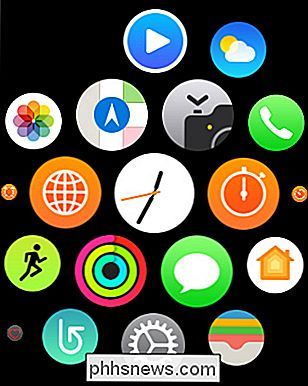
Iš ten jėga palieskite ekraną pakankamai stipriai paspaudžiant, kol jūsų laikrodis vibruos. Jūs gausite dvi parinktis, kurios bus rodomos ekrane: "Tinklelis" ir "Sąrašas". "Grid View" yra numatytasis programos išdėstymas, kurį naudojate, o "List View" - tai naujas programos išdėstymas. Palieskite, kad jį pakeistumėte.
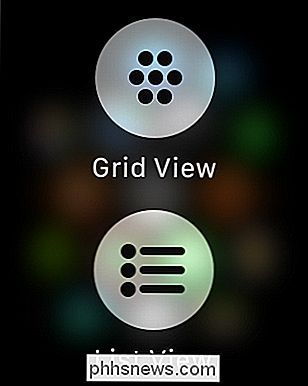
"Apple Watch" programos dabar bus rodomos sąrašo formos abėcėlės tvarka. Iš ten galite naudoti "Digital Crown" arba jutiklinį ekraną, kad galėtumėte peržiūrėti programas.
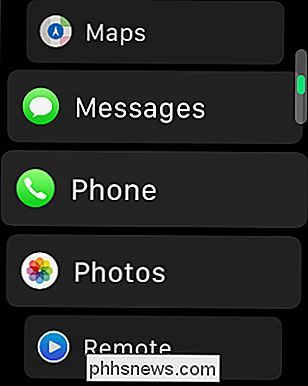
Tai viskas, ko reikia! Jei kada nors norite grįžti į "Grid View" programos išdėstymą, tiesiog paspauskite dar kartą palieskite ekraną ir pasirinkite "Tinklelio rodinys".

Kaip perkelti "Steam" žaidimą į kitą diską "Easy Way"
Steam siūlo keletą bibliotekų aplankų ir galite pasirinkti, kur norite įdiegti žaidimus, kai juos atsisiųsite. Ir, nes neseniai atnaujintas, jūs galite lengvai perkelti žaidimą po to, kai jį atsisiųsite, neišsiversite viso reikalo. Šis procesas gali jums sutaupyti iš karto atsisiųsti dešimtis ar net šimtus gigabaitų žaidimo duomenų , tiesiog todėl, kad gavote naują SSD ir norite perkelti keletą žaidimų.

Kaip išregistruoti "Amazon" produktą tam, kad jį perduoti kažkam kitam
Kai perkate "Amazon" aparatinės įrangos produktą, pvz., "Echo", "Fire" TV arba "Fire" tabletę, jis jau pasiekiamas su jūsų "Amazon" sąskaitą, kad sumažintumėte triktį, susijusią su sąrankos procesu. Bet jei norite pateikti vieną iš šių įrenginių kaip dovaną kieno nors kitam, štai kaip atsisakyti "Amazon" paskyros iš įrenginio.



